Cómo Pegar una Tabla de Excel en Gmail
Este tutorial muestra cómo pegar una tabla de Excel en Gmail.
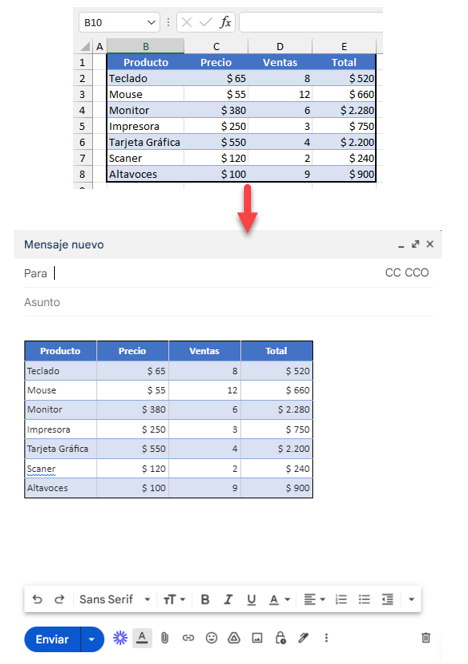
Pegar Tabla en Gmail
Al pegar una tabla de Excel en Gmail, es posible que algunos formatos (como los bordes) se copien incorrectamente o se pierdan por completo. Para evitarlo y pegar una tabla con el formato existente, puedes utilizar Google Sheets o Word como ayuda. Supongamos que tienes la siguiente tabla en Excel.
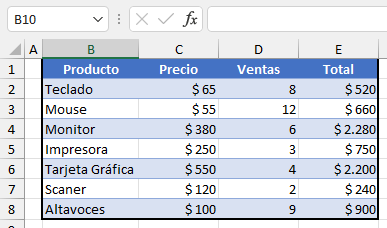
Como puedes ver, esta tabla tiene bordes exteriores gruesos, que no se pegarán correctamente en Gmail si la copias directamente desde Excel. Para evitarlo, sigue estos pasos:
- Selecciona la tabla que deseas copiar (en este caso, el rango B1:E8), haz clic con el botón derecho del ratón en cualquier lugar del área seleccionada y selecciona Copiar (o utiliza el método abreviado de teclado CTRL + C).
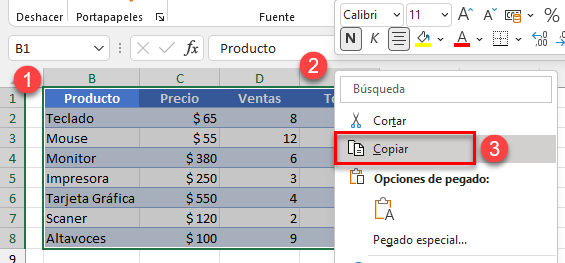
- Ahora abre tu archivo de Google Sheets, haz clic con el botón derecho del ratón en algún lugar de la hoja (B1) y selecciona Pegar (o utiliza el atajo de teclado CTRL + V).
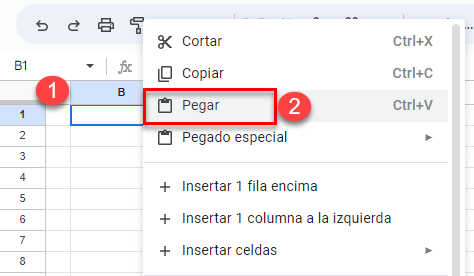
- Ahora, selecciona los datos que quieras copiar en Google Sheets (B1:E8), haz clic con el botón derecho del ratón en cualquier lugar del área seleccionada y elige Copiar (o utiliza la combinación de teclas CTRL + C).
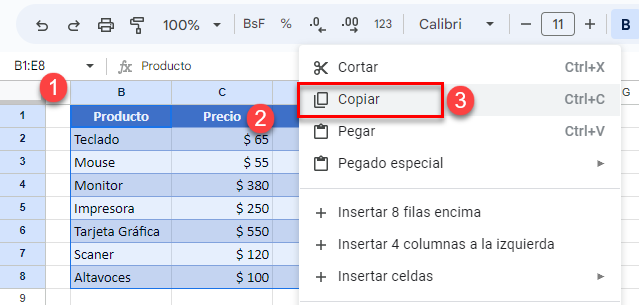
- Puedes ir a Gmail y abrir un nuevo correo electrónico, hacer clic con el botón derecho en el correo y elegir Pegar (o utilizar el atajo de teclado CTRL + V).
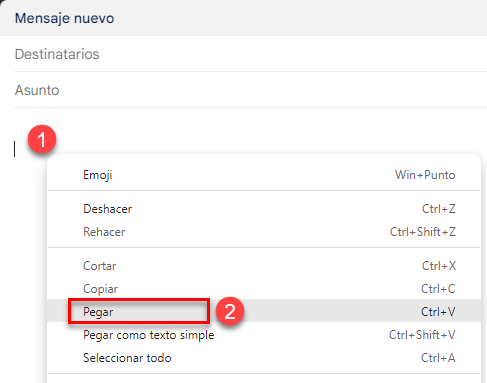
Como resultado, la tabla con todo el formato de Excel se pega en Gmail.
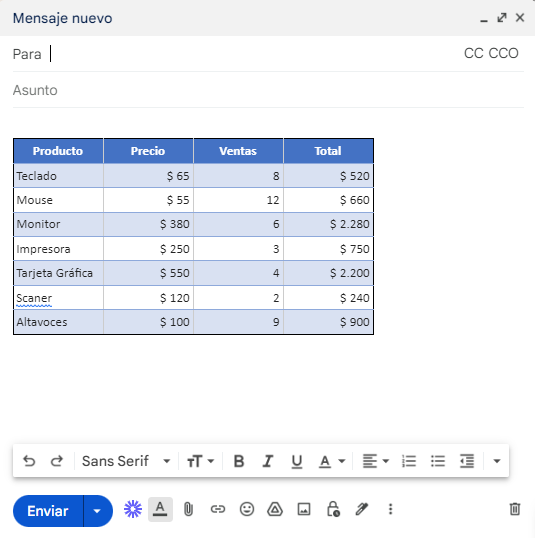
También puedes convertir primero la tabla en una imagen dentro de Excel y, a continuación, copiarla y pegarla en Gmail.

